Page 1
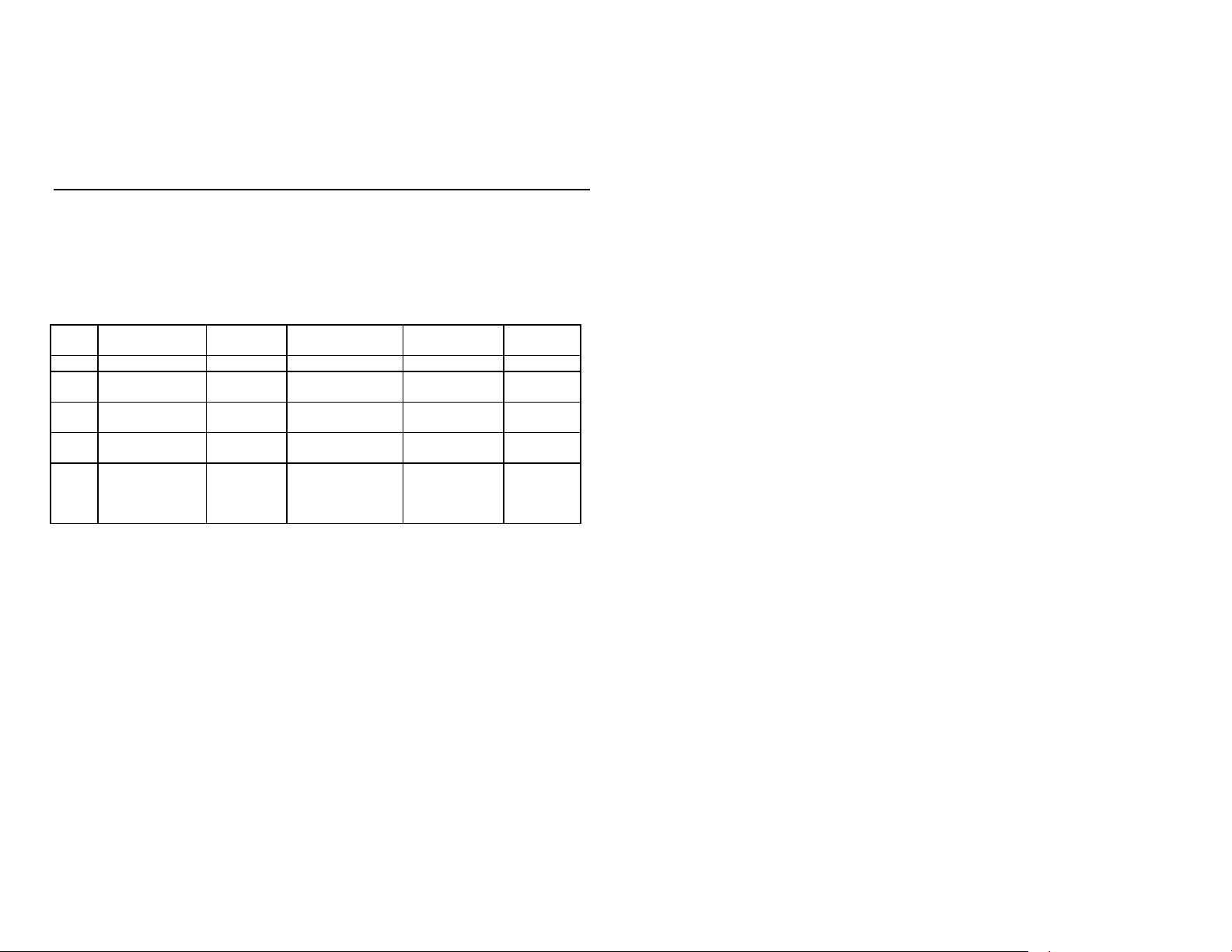
ЧАСЫ СASIO VDB-3000
Руководство пользователя
Модуль 1492
1. В первую очередь ознакомтесь с этой информацией
Батарея
• Батарея, установленная на заводе-изготовителе, разряжается во время хранения на складе и в
магазине. При первых признаках разрядки батареи (индикатор тускнеет) замените батерею у
Вашего дилера или дистрибьютора фирмы CASIO.
Водонепроницаемость
• В зависимости от класса водонепроницаемости часы маркируются от “I” до “V”. Для того,
чтобы выяснить правильные условия эксплуатации, проверьте класс ваших часов по
следующей таблице.
Класс Конструкция
*
I Эти часы не являются водонепроницаемыми; избегайте попадания в них любой влаги.
III Не нажимайте кнопки под водой.
IV Можно нажимать под водой кнопки, но не нажимайте углубленные кнопки. Если на
часы попала морская вода, тщательно промойте их в пресной воде и вытрите насухо.
V Возможно использовать во время водолазных работ (за исключением глубин, на
которых используется гелиево-кислородная газовая смесь).
такие модели во время плавания или во всех других случаях, связанных с погружением ремешка в
воду.
Меры предосторожности при эксплуатации Ваших часов
• Не пытайтесь открыть корпус или снять заднюю крышку.
• Прокладку для защиты от воды и пыли необходимо заменять через каждые 2-3 года.
• Если вода или конденсат попали в часы, немедленно отдайте их в ремонт Вашему дилеру или
• Не подвергайте часы воздействию избыточно высоких температур.
• Хотя часы оснащены противоударным механизмом, нежелательно подвергать их сильным
• Не затягивайте браслет слишком сильно. Под браслет должен проходить палец.
• Для чистки часов и браслета пользуйтесь мягкой тканью, сухой или смоченной мыльным
• Всегда храните часы в сухом месте, если Вы ими не пользуетесь.
корпуса
I
II Водонепрони
III Водонепрони
IV Водонепрони
V Водонепрони
Примечания
дистрибьютору фирмы CASIO.
ударам или ронять их на твердые поверхности.
раствором. Не используйте легколетучие химические растворители (такие, как бензин,
растворители, чистящие аэрозоли и др.).
—
цаемые
цаемые до 50 м
цаемые до 100 м
цаемые до 200 м
Водонепрони
цаемые до 300 м
Некоторые водонепроницаемые часы укомплектованы кожаным ремешком. Не носите
Брызги
дождь и т.д.
нет нет нет нет
да нет нет нет
да да нет нет
да да да нет
да да да да
Купание, мытье
машины и т.д.
Подводное
плавание и т.д.
Водолазное
дело и др.
• Не подвергайте часы воздействию агрессивных реактивов таких, как бензин, чистящие
реактивы, аэрозоли. Химические реакции с такими агентами приводят к разрушению
прокладки, корпуса и полировки.
• На браслетах некоторых моделей часов нанесены их характеристики. При чистке таких
браслетов соблюдайте осторожность, чтобы не стереть их.
Для часов, укомплектованных пластмассовыми браслетами...
• Вы можете заметить белесый порошкообразный налет на браслете. Это вещество не опасно
для Вашей кожи или одежды, и его можно удалить, протерев браслет салфеткой.
• Если оставить влагу на пластмассовом браслете или оставить такие часы в помещении с
высокой влажностью, то браслет может покоробиться, треснуть или порваться. Чтобы
обеспечить сохранность пластмассового браслета, как можно скорее вытрите грязь или влагу
мягкой тряпкой.
Для часов, снабженных флюоресцентными браслетами и корпусами...
• Длительное воздействие прямых солнечных лучей может вызвать потускнение цвета
флюоресценции.
• Длительный контакт с влагой может вызвать потускнение цвета флюоресценции. Как можно
скорее вытрите влагу с поверхности.
• Длительный контакт с другой влажной поверхностью может вызвать потускнение цвета
флюоресценции. Как можно скорее вытрите влагу с флюоресцентной поверхности и
прекратите нежелательный контакт с другой поверхностью.
• Сильное трение поверхности с напечатанным флюоресцентным рисунком с другой
поверхностью может вызвать переход напечатанного цвета на другую поверхность.
CASIO COMPUTER CO LTD не несет ответственности по рекламациям третьих сторон, которые
могут возникнуть при использовании этих часов.
2. Применение сенсорного экрана
Сенсорный экран Ваших часов имеет область точечных прикосновений, позволяющую Вам
выбрать желаемую функцию (функциональное меню) и ввести текст и цифры (клавиатура) легким
прикосновением пальца к сенсорному экрану.
* Прикоснитесь к одной из четырех областей функционального меню для выбора необходимой
Вам функции. Важно, что в данном руководстве использованы значки - начальные буквы каждой
возможной функции: А - регулировка, L - подсветка, М - режим, С - калькулятор. Они не
обозначены на реальном экране часов и место расположения функциональных областей можно
определить по рисунку.
* На клавиатуре показаны символы, которые могут быть введены в текущем режиме, они
изменяются в соответствии с режимом. Картинки для символов, которые не имеются в Вашем
распоряжение не показаны на экране.
Внимание!
* Не используйте острые предметы для прикосновения к экрану. Прикасайтесь к экрану только
пальцами. Острые предметы могут повредить экран.
* Для обеспечения правильной работы сенсорного экрана, старайтесь прикоснуться точно к
заштрихованной области ( ) и держите палец как показано на рисунке.
Правильно Неправильно
Нажмите прямо вниз Нажатие осуществляется
кончиком пальца под углом
Page 2
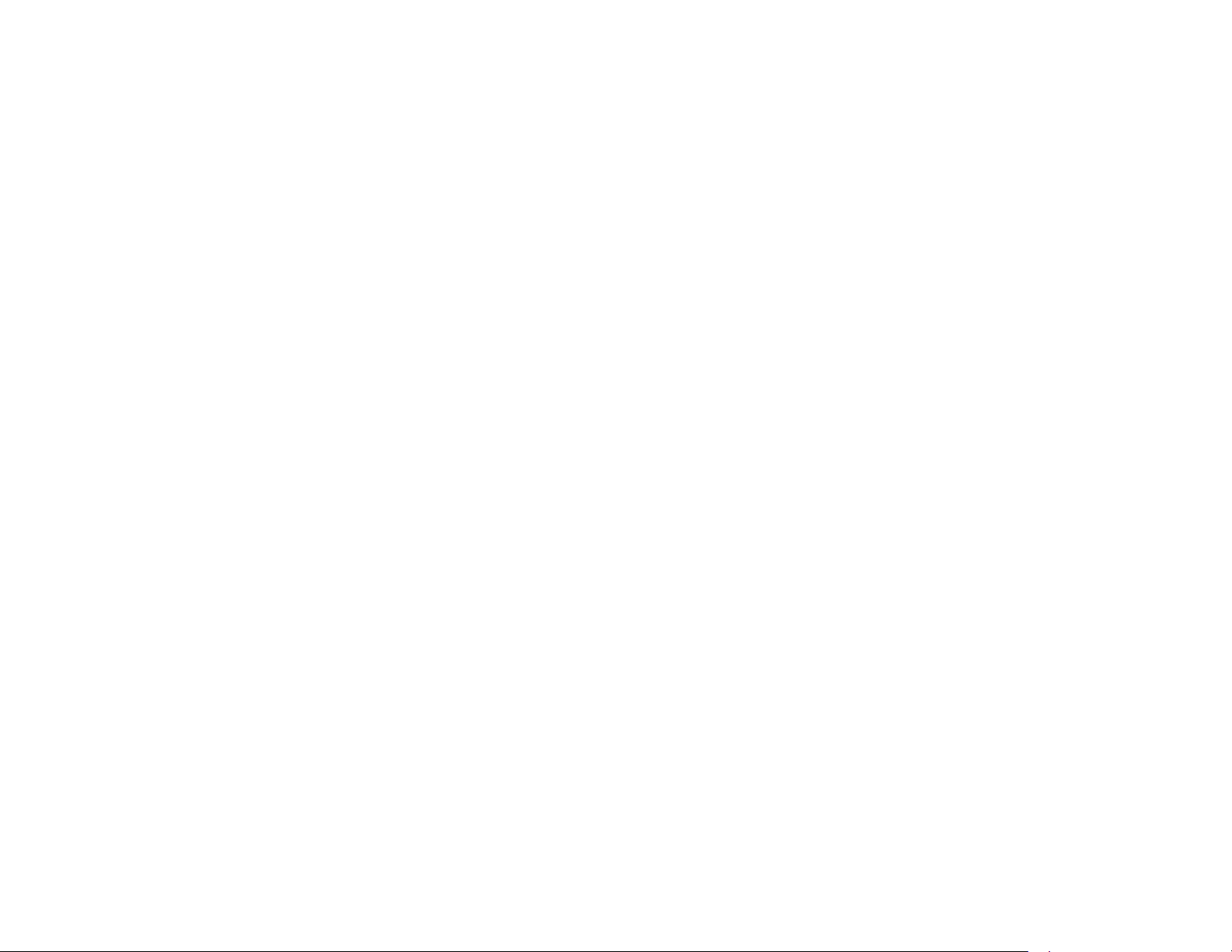
* Сенсорный экран сверху покрыт стеклом. Такой тип конструкции может вызвать эффект радуги
на дисплее. Появление этого эффекта не означает, что Ваши часы неисправны и не должно
вызывать беспокойства.
* У Вас могут возникнуть проблемы с сенсорным экраном, если часы долгое время находятся под
воздействием температуры свыше 60 С (140 F).
* Ваши часы не водоустойчивы, поэтому избегайте высокой влажности и непосредственных
контактов с водой. Также не носите часы во время активной физической деятельности, когда Вы
можете вспотеть.
* Будьте осторожны когда Вы прикасаетесь к части сенсорного экрана, которая содержит
картинку, указывающую на функцию, которую Вы хотите выполнить.
* Сенсорный экран может стать более выпуклым под действием высокой температуры и большой
высоты. Ваши часы снова примут нормальный вид как только прекратится действие этих
факторов.
* Ваши часы могут быть издавать звуковой сигнал каждый раз, когда Вы прикасаетесь к экрану.
Используйте Режим Калькулятора для включения и выключения этого сигнала.
3. Общее описание режимов работы
* Если показания дисплея непрерывно изменяются, демонстрируя возможности Ваших
часов, прочтите в разделе “10. Функция Автодисплея” о том как остановить эти изменения.
* Выполняйте операции регулировки, подсветки, калькуляции и переключения режима,
прикасаясь к соответствующим областям сенсорного экрана.
* Прикоснитесь к области М для перехода из режима в режим. Для перехода из режим Текущего
времени в Режим Памяти, придержите палец примерно полсекунды.
* В любом режиме прикоснитесь к области L для подсветки дисплея в течение 1 секунды.
4. Режим Текущего времени
* Чтобы войти в Режим Калькулятора из Режима Текущего времени придержите палец в области С
примерно 1 секунду.
4-1 Установка времени и даты
1. В Режиме Текущего времени удержите область день недели год месяц-дата
“А” до тех пор пока значение секунд не замигает
на дисплее. Мигающее значение можно устанавливать.
Важно, что назначение клавиш меняется, когда
дисплей переключается для установки времени и даты.
2. Нажмите кнопки < или > для изменения
выбранного значения в следующей последовательности: клавиатура
Удержание кнопок в нажатом состоянии позволяет РМ-индикатор часы:минуты секунды
быстро изменять текущее выбранное значение. Экран установки времени и даты
* В то время когда в мигающем состоянии находится любой из разрядов, прикоснитесь к области
С для переключения между 12- и 24-часовым форматом.
3. В то время, когда цифры в разряде секунд будут находиться в мигающем состоянии (в котором
они могут быть Вами изменены), нажмите кнопку о чтобы осуществить их переустановку в
положение “00” . Если вы нажмете эту кнопку в то время, когда значение
секунд будет находиться в диапазоне от “30” до “59“, то одновременно с переустановкой секунд в
положение “00”, к значению минут будет добавлена “1”. Если значение секунд в этот момент будет
находиться в диапозоне от 00” до “29”, то значение минут не изменится.
4. В то время, когда цифры в любых других разрядах (за исключением секунд) будут находиться в
мигающем состоянии, нажмите кнопку на клавиатуре, соответсвующую значению, которое Вы
хотите выставить.
* Если выбран 12-часовой формат, на экране появляется индикатор А (АМ) или Р (РМ), мигающий
рядом со значением часов/минут и обозначающий время до полудня или после полудня. Во время
мигания одного из значений часов или минут нажмите кнопку
полудня/после полудня.
5.После того, как вы установите время и дату, прикоснитесь к области А , чтобы вернуться в
исходный Режим Текущего Времени.
* День недели устанавливается автоматически в соответствии с датой.
* Если в течение нескольких минут ( во время мигания цифр выбранного Вами разряда) вы не
нажмете ни одну из кнопок, то мигание прекратится, а часы автоматически вернутся в исходный
Режим Текущего Времени.
* Часы имеют проверочный экран (на котором показаны все сигменты цифр и даже некоторые
символы, которые недоступны для нормального ввода), которые появляются если Вы
прикоснетесь и удержите область М на несколько секунд когда на дисплее находятся время и
дата, предназначенные для установки. Для возвращения в нормальный Режим Текущего времени
прикоснитесь к любой кнопке.
для переключения времен до
РМ
4-2 О подсветке
В любом режиме прикоснитесь к области L для подсветки дисплея в течение 1 секунд.
* Подсветка Ваших часов состоит из электролюминисцентных элементов (EL) , которые теряют
мощность своего излучения после длительного срока использования.
* Подсветку трудно разглядеть, если на часы падают прямые солнечные лучи.
* Часы испускают тихий звуковой сигнал во время работы подсветки. Это связано с вибрацией
транзисторов и не указывает на неисправность часов.
* Подсветка автоматически отключается каждый раз когда звонит будильник.
5. Режим Памяти
Режим Памяти позволяет Вам записать имя,
телефонный номер, адрес электронной почты и
другие индивидуальные данные для дальнейшего
считывания при необходимости.
* Если Вы не работали с кнопками 2 - 3
минуты в Режиме Памяти, часы автоматически
вернутся в Режим Текущего времени.
5-1 О Данных Памяти
Данные Памяти состоят из имени, телефонного
номера, номера пейджера/мобильного телефона,
факса и адреса электронной почты. В память помещается
200 наборов данных, каждый из которых состоит из
8 - символьного имени и 12-значного номера. Данные автоматически сортируются в алфавитном
порядке имен.
* Вы можете ввести до 8 символов для имени, 12 цифр для каждого телефона, мобильного
телефона/пейджера, и номера факса (два поля на каждый номер), и 46 символов для адреса
электронной почты.
Page 3
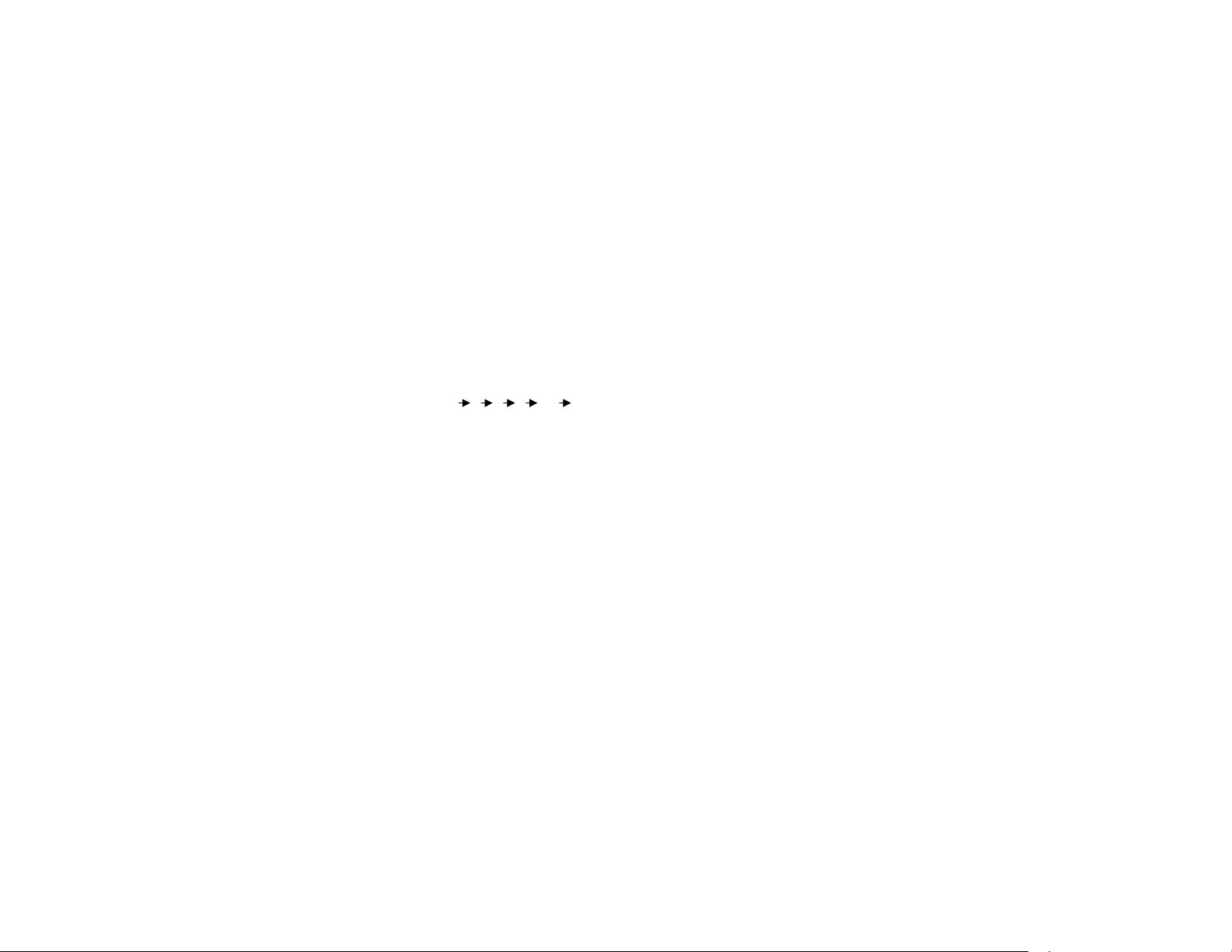
* Адрес электронной почты - это адрес, по которому можно посылать сообщения с помощью
компьютерной сети.
* Индикатор показывает, какие текущие данные находятся на дисплее: TEL - (номер телефона),
CALL - (пейджер, мобильный и другие телефоны), FAX - (номер факса), E-MAIL (адрес
электронной почты).
* Смотрите “Таблицу содержания памяти” в конце данного руководства для выяснения
подробностей о вместимости памяти.
* Данные сортируются в соответствии со “Списком символов” в конце данного руководства.
5-2 Ввод текстов и номеров
Вы можете ввести символы в позицию мигающего
курсора в Режиме Памяти или в Режиме Интернета
На дисплее существует две области, в которые Вы
можете вводить символы - текстовая и цифровая
Область текста
Используйте эту область для ввода текста.
(Имя и адрес электронной почты Режима
Памяти и даные Режима Интернета). Вы можете
ввести заглавные и строчные буквы алфавита (A-Z/a-z),
цифры и различные символы Текстовой области.
* Когда курсор находится в области текста, используйте соответсвующие кнопки клавиатуры для
ввода текста.
* Каждой кнопке клавиатуры соответствует более чем по одному символу. Каждое нажатие кнопки
последовательно изменяет вводимый символ в позиции курсора. Например, когда Вы нажимаете
о ? , вводимый символ изменяется следующим образом: K L 0 ? K и т.д. При
нажатии вводятся буквы, которые напечатаны выше кнопок, затем цифра и символ, изображенные
на кнопке.
* Заглавные буквы (сопровождаемые индикатором “А”) вводятся каждый раз, когда впервые
появляется экран ввода символов. Для переключения на строчные буквы прикоснитесь к области L
, строчные буквы сопровождаются индикатором “а”.
* Смотрите “Список символов” в конце руководства для ознакомления с типами символов,
которые возможно ввести в текстовую часть.
Зона номера
Вы можете ввести цифры (от 0 до 9), дефис ( - ) и пробел для номеров телефона, пейджера и факса
в Режиме Памяти в области номера.
* Когда курсор находится в зонле номера, используйте клавиатуру для ввода цифр.
* Используйте = для ввода пробела и — _ для ввода дефиса.
5-3 Ввод новых данных Памяти
1. В Режиме Памяти нажмите и удержите кнопки или + > до тех пор пока дисплей не будет готов к
вводу новых данных.
* Дисплей, готовый к вводу новых данных представляет
собой бланк (не содержащий имен и номеров).
* Если в Памяти еще отсутствуют данные, бланк появляется при входе в Режим Памяти.
2. Прикоснитесь и придержите область А до тех пор пока мигающий курсор не появится в
текстовой зоне дисплея.
3. Введите имя в зону текста.
* Читайте в разделе “
* Когда нужный Вам символ окажется в позиции курсора, прикоснитесь к кнопке > для
смещения курсора вправо.
4. После того как Вы ввели имя, прикоснитесь к
области С для продвижения в область номера
* В этом случчае курсор перескакивает в область
номера и на экране появляется индикатор телефонного номера “TEL”.
5. Введите необходимые цифры в зону номера.
* Читайте в разделе “
Область текста
Область номера
” о том как вводить символы в текстовую зону.
” о том, как вводить цифры в соответствующую зону.
* Каждый раз, когда Вы вводите цифру, курсор авмоматически перемещается на одну позицию
вправо.
* Если Вы сделали ошибку при вводе цифры, используйте кнопки < и > для перемещения
курсора в нужное место и исправьте ошибочные данные.
6. Повторите шаги 4 и 5 для ввода других телефонных номеров, мобильного телефона, пейджена и
факса.
* На дисплее появляется индикатор, указывающий на тип вводимых данных, подробности о
данных читайте в разделе 5-1.
* Каждый вводимый номер имеет 2 разделенных поля. Когда Вы прикосаетесь к области С после
ввода номера в Поле 1, для ввода второго номера появляется Поле 2. Вы можете ввести второй
номер в Поле 2 или прикоснуться к области С не вводя данные чтобы перескочить к вводу
следующего номера.
7. После ввода номеров используйте область С для перехода к вводу адреса электронной почты.
* В это время курсор переместится в первую позицию зоны текста и на экране появится индикатор
“E-MAIL”.
8. Введите адрес электронной почты в зону текста.
* Читайте в разделе “
Когда нужный Вам символ окажется в позиции курсора, прикоснитесь к > для продвижения
курсора вправо.
9. После того как Вы ввели данные, прикоснитесь к области А для того чтобы запомнить их.
* При этом на дисплее появляется сообщение “SORT” (сортировка) на некоторое время, в течение
которого сортируются данные. Если память почти заполнена, сортировка данных продолжается
примерно 6 минут.
После того как сортировка закончилась, курсор появляется в зоне текста нового бланка.
10. Введите новые данные (начиная с вышеописанного п.3) или прикоснитесь к области А снова
для возвращения в нормальный Режим Памяти (без курсора).
* Текстовая часть на дисплее может иметь длину в пять символов одновременно, более длинные
сообщения прокручиваются по экрану справа налево.
направление прокручивания
текстовая часть последние буквы текста
* Если в текстовой части появилось сообщение FULL, значит память заполнена до конца. Чтобы
ввести новые данные нужно сначала уничтожить какую-либо строку из памяти.
* Если Вы не нажали ни одной кнопки в течение нескольких минут мигания курсора, часы
автоматически возвращаются в нормальный Режим Памяти (без курсора).
Область текста
” о том как вводить символы.
5-4 Считывание данных Памяти
Существует два метода с помощью которых Вы можете осуществить поиск данных Памяти:
прокручивание через экран и индоксный поиск.
Использование прокручивания для считывания данных
1. В Режиме Памяти нажмите кнопку + > для
прокручивания данных через экран вперед или - <
для прокручивания данных в обратном направлении.
* Нажмите и удержите любую из этих кнопок для прокручивания данных через экран с большой
скоростью.
Page 4

2. Когда необходимая Вам строка данных появляется на дисплее, Вы можете использовать область
С для прокручивания полей в текущей строке данных.
(телефон) пейджер (факс) (адрес элекронной
Поле 1 - 2 Поле 1 - 2 Поле 1 - 2 почты)
* На дисплее появляются только поля, содержащие данные (пустые поля пропускаются).
Имя из текущей строки данных также показывается в текстовой части в то время когда на дисплее
находится любое из полей кроме адреса электронной почты.
* Если адрес электронной почты имеет длину более 6 символов, он прокручивается через дисплей
справа налево когда Вы входите в это поле.
Прикосновение к области С останавливает прокручивание и выводит первые 6 символов адреса
электронной почты.
* Для продвижения к следующим символам адреса электронной почты, удержите область С
около 1 секунды.
Использование индексного поиска для считывания данных
1. В Режиме Памяти нажмите и удержите любую
кнопку клавиатуры кроме - < или + >
до тех пор пока на дисплее не появится индикатор
SRCH (поиск).
2. Используйте клавиатуру для ввода первого символа имени строки данных, которую Вы хотите
прочитать.
* О том как ввести этот символ прочтите в разделе “
3. Нажмите на кнопки - < или + > для того чтобы перескочить к первой строке данных, имя
которой начинается с символа, введенного в п.2.
4. Используйте поиск прокручиванием для считывания других строк данных, расположенных
перед и после той, которую Вы нашли с помощью индексного поиска.
TEL CALL FAX E-MAIL
Область текста
”.
5-5 Редактирование данных Памяти
1. Войдите в Режим Памяти, и выведите на экран строку, которую Вы хотите отредактировать.
2. Нажмите и удержите область А на несколько секунд до появления мигающего курсора в
текстовой части дисплея.
* Появится поле имени строки данных с курсором, мигающим под первым символом.
3. Прикоснитесь к области С для вывода на дисплей поля, данные которого Вы хотите
отредактировать.
(телефон) пейджер (факс) (адрес элекронной
Поле 1 - 2 Поле 1 - 2 Поле 1 - 2 почты)
прикоснитесь к С удержите С одну секунду
4. Используйте < и > для перемещения курсора к символу, который Вы хотите изменить.
5. Используйте клавиатуру для изменения символа.
* О вводе символов читайте в разделе “
* Прикоснитесь к области М во время редактирования адреса электронной почты для того чтобы
уничтожить символ в позиции курсора. Не удерживайте область М более двух секунд! Иначе
может уничтожиться вся строка.
6. После замены символа прикоснитесь к области А для занесения изменения в память и
возвращения в Режим Памяти.
5-6
Следующая процедура используется для уничтожения строки памяти целиком:
1. Войдите в Режим Памяти и выведите на дисплей строку, которую Вы хотите уничтожить.
2. Прикоснитесь к области А и удержите ее до тех пор, пока в текстовой части экрана не появится
мигающий курсор.
TEL CALL FAX E-MAIL
5-2 ввод текстов и номеров
Стирание данных из памяти
”.
* На дисплее появится строка данных, включающая поле имени, с курсором, мигающим около
первого символа.
3. Удержите область М в течение 2 секунд до тех пор пока строка не исчезнет с экрана.
* В это время курсор появится в текстовой части дисплея, готового к вводу данных.
4. Введите данные или прикоснитесь к области А для возвращения в Режим Памяти.
6 Режим Интернета
Режим Интернета позволяет Вам записать до 50 понравившихся Вам адресов страниц сети URL с
сопроводительным комментарием, если он необходим. Данные автоматически сортируются по
первым буквам комментария.
* Если Вы не работаете с кнопками в Режиме Интернета в течение 2 или 3 минут, часы
автоматически вернуться в Режим Текущего времени.
* Ваши часы поступают в продажу уже с данными URL в
Режиме Интернета . Вы можете уничтожить ранее
введенные данные и заменить их своими
* URL - это аббревиатура от “Uniform Resource
Locator”, - адреса страниц сети Интернет.
* Ранее записанные данные URL - это 50 наиболее
популярных адресов из “Yahoo! Internet Guide” (Путеводителя по интернету, октябрь 1996 г.), опубликованного корпорацией Софтбанк. Так как URL - это объект,
изменяемый без уведомления, при присоединение к URL по
имеющимуся адресу не может быть гарантии того
что этот адрес существует.
* Данные сортируются в соответствии со “Списком символов” в конце данного руководства.
* Строка данных, которая была на дисплее последней перед выходом из Режима Интернета
появится там при следующем входе в этот режим.
6-1 Считывание данных Режима Интернета
Ваши часы поступают в продажу уже с данными URL в Режиме Интернета, которые появляются
на дисплее сразу, как только Вы входите в Режим Интернета. Данные вместе с комментариями
появляются в текстовой зоне дисплея.
* Текстовая зона вмещает только 6 символов одновременно, более длинные тексты
прокручиваются вдоль экрана справа налево.
* Каждый раз когда Вы входите в Режим Интернета, сначала появляется поле комментария к
странице сети.
1. В Режиме Интернета нажмите кнопку + > для
прокручивания вперед комментариев или - < для
прокручивания их в обратном порядке.
* Удержите эти кнопки в нажатом состоянии для
прокручивания с большой скоростью.
2. Когда необходимый вам комментарий появится на
дисплее, прикоснитесь и придержите область С в течение 1 секунды для вывода на дисплей
соответствующих данных URL.
* Если адрес URL имеют длину более 6 символов, он прокручивается через экран справа налево.
Прикоснитесь к области С чтобы остановить прокручивание и вывести на экран первые 6
символов адреса. Каждое последующее прикосновение к области С (когда прокручивание уже
остановлено) выводит на дисплей следующие 6 символов адреса URL.
* Для переключения к комментариям удержите область С более 1 секунды.
6-2 Ввод новых данных URL
1. В Режиме Интернета удержите кнопку - < или + > до тех пор пока дисплей не будет готов
к вводу новых данных.
* Дисплей, готовый к вводу новых данных представляет собой пустой бланк.
2. Прикоснитесь и удержите область А до тех пор пока мигающий курсор не появится на дисплее
в зоне текста.
3. Введите в текстовую область комментарий к странице сети.
* О том как вводить символы читайте в разделе
“Область текста”.
Page 5

* Вы можете ввести до 16 символов в качестве комментария.
* Когда необходимый символ появится в позиции курсора, нажмите кнопку > для перемещения
курсора вправо.
4. После того как Вы ввели комментарий, придержите область С более 1 секунды для перехода к
вводу адреса URL.
* В это время введенный в п.3 комментарий исчезает с экрана и в текстовой части появляется
курсор для ввода адреса.
5. Введите URL в текстовую область.
* О том как вводить символы читайте в разделе
* Вы можете ввести до 78 символов в качестве URL.
* Когда необходимый символ появится в позиции курсора, нажмите кнопку > для перемещения
курсора вправо.
* Если Вы сделали ошибку при вводе символа, используйте кнопкп > и < для перемещения
курсора к ошибочному символу и его исправления.
6. После ввода данных прикоснитесь к области А для ввода их в память.
* При этом на дисплее появляется сообщение “SORT” (сортировка) на некоторое время, в течение
которого сортируются данные. Это может продолжаться около минуты прежде чем сообщение
исчезнет.
После того как сортировка закончилась, курсор появляется в зоне текста нового бланка.
7. Введите новые данные (начиная с вышеописанного п.3) или прикоснитесь к области А снова
для возвращения в нормальный Режим Интернета (без курсора).
* Если в текстовой части появилось сообщение FULL, значит память заполнена до конца. Чтобы
ввести новые данные нужно сначала уничтожить какую-либо строку из памяти.
* Если Вы не нажали ни одной кнопки в течение нескольких минут мигания курсора, часы
автоматически возвращаются в нормальный Режим Интернета (без курсора).
“Область текста”.
6-3 Редактирование данных URL
1. В Режиме Интернета прокрутите данные и выведите на дисплей строку, которую Вы хотите
отредактировать.
2. Прикоснитесь и удержите область А до появления мигащего курсора в тексотовой части
дисплея.
* Появятся комментарий к странице сети, с курсором, мигающем под первым символом.
3. Используйте область С для вывода на дисплей редактируемых данных.
* Удержите область С в течение 1 секунды для переключения между полем комментариев и
полем данных URL.
4. Используйте кнопки < и > для перемещения курсора в символу, который Вы хотите
изменить.
5. Используйте клавиатуру для того чтобы изменить символ на любой другой.
* О том как вводить новые символы читайте в разделе
* Когда поле данных URL находится на дисплее, прикоснитесь к области М для уничтожения
символа в текущей позиции курсора и далее для продвижения влево области, заполненной
пробелами. Не держите область М более 2 секунд! Иначе уничтожится вся строка данных.
6. После осуществления необходимых изменений прикоснитесь к области А для записи их в
память и возврата в Режим Интернета.
“Область текста”
.
6-4 Уничтожение URL данных
1. В Режиме Интернета прокрутите данные найдите строку, которую Вы хотите уничтожить.
2. Придержите область А до тех пор пока в текстовой части дисплея не появится курсор.
3. Прикоснитесь и удержите область М в течение 2 секунд до тех пор пока строка данных не
исчезнет с экрана.
* В это время на дисплее, готовом в вводу новых данных появится мигающий курсор.
4. Введите новые данные или прикоснитесь к области А для возвращения в Режим Интернета.
7 Режим калькулятора
Режим Калькулятора позволяет Вам выполнять
сложение, вычитание, умножение, деление
и другие перации с 8-значными числами.
(Отрицательные числа могут быть 7-значными,
т. к. один разряд занимает минус).
* Если Вы не работали с кнопками в течение 6 или
7 минут в Режиме Калькулятора, часы автоматически
перейдут в Режим Текущего времени.
* Вы можете использовать Режим Калькулятора для включения и выключения звукового тона.
7-1 Использование калькулятора
Числа, с которыми производятся расчеты вводятся так же как на стандартном калькуляторе, как
показано ниже на примерах. Не забывайте прикасаться к области С для очистки калькулятора
перед началом каждого вычисления.
* Если результат вычисления превышает 8 разрядов, на дисплее появляется индикатор Е (ошибка).
Прикоснитесь к области С чтобы стереть индикатор.
Основные вычисления
Индикаторы +, -, х и - появляются на дисплее каждый раз, когда Вы нажимаете эти клавиши.
Пример Операция Результат
12.3+74-90=-3.7
(12-0.5)х3 7=4.9285714
Операции с константой
Введите число, которое Вы хотите использовать в качестве константы и после его нажатия дважды
нажмите одну из арифметических клавиш. На экране появится индикатор “К”, указывающий на то,
что в вычислениях используется константа.
Пример Операция Результат
10+7=17
12+7=19
78-12=66
45-12=33
2х12=24
5х12=60
45- 9=5
72- 9=8
17+17+17+17=68
(2.3) =27.9841
Выполнение предыдущего примера как (2.3 ) :
12 . 3 + 74 - 90 =
12 - . 5 х 3 - 7 =
7 + + 10 =
12 =
12 - - 78 =
45 =
12 х х 2 =
5 =
9 - - 45 =
72 =
17 - - = = =
2 . 3 х х = = =
2 . 3 х = х =
-3.7
4.9285714
+К 17.
+К 19.
-К 66.
-К 33.
xK 24.
xK 60.
- K 5.
- K 8.
+K 68.
xK 27.9841
7-2 Включение и выключение введенного тона
В Режиме Калькулятора прикоснитесь к области А для включения или выключения звукового
тона. Клавиша, обеспечивающая включение/выключение тона устанавливается в Режиме
Калькулятора и действует во всех режимах за исключением Режима Секундомера.
8 Режим будильника
Когда ежедневный будильник
включен, он звонит в течение
20 секунд в установленное
время каждый день. Нажмите
любую кнопку для остановки
звонка. Когда включен
почасовой сигнал, часы звучат
в начале каждого часа.
Если Вы не нажали ни одной кнопки в Режиме Будильника, часы автоматически возвращаются в
Режим Текущего времени.
8-1 Установка будильника
1. Прикоснитесь к области А и удержите ее до тех пор пока на дисплее не замигает левое
значение часа, будучи выбранным для установки.
* В это время автоматически включается ежедневный будильник.
2. Используйте клавиатуру для ввода времени звукового сигнала (см. раздел
Зона номера).
Page 6

* Мигающее значение автоматически перемещается направо после каждого введенного числа. Вы
можете также использовать кнопки < или > для перемещения мигающего значения от
часов к минутам и наоборот.
* Формат будильника (12- или 24-часовой) совпадает с форматом выбранным в Режиме Текущего
времени.
* Когда Вы используете 12-часовой формат, на экране мигает индикатор А (до полудня) или Р
(после полудня) рядом со значением времени. Когда мигает какое-либо значение времени,
нажмите рм для переключения между А и Р.
* При пользовании 12-часовым форматом не перепутайте время до полудня и после полудня.
3. После установки времени звукового сигнала прикоснитесь к области А для возвращения в
Режим Будильника.
8-2 Включение и выключение будильника и почасового сигнала
Прикоснитесь к области С в Режиме Будильника для изменения состояния будильника и
почасового сигнала в следующей последовательности:
(индикатор вкл. будильника / индикатор вкл. почасового сигнала)
8-3 Проверка будильника
Нажмите кнопку - или + в Режиме Будильника, чтобы раздался звуковой сигнал.
9 Режим Секундомера
Режим позволяет Вам измерить
полное и промежуточные времена
событий и зафиксировать 2 первых
места на соревнованиях.
Рабочий диапазон Общего
измеряемого времени ограничен 23 часами
59 минутами 59.99 секундами
а) Измерение чистого времени
>>> > <
(Старт) (Стоп) (Повторный старт) (Стоп) (Сброс)
б) Измерение разделенного времени
> < < > <
(Старт) (Разделение)(Отмена разделения)(Стоп) (Сброс)
в) Разделение времени и фиксация времени 1-го и 2-го места
><> < <
(Cтарт) (Разделение)(Стоп) (Отмена (Сброс)
Финишировал Фин. второй бегун разделения)
первый бегун Запись времени Запись времени
первого бегуна второго бегуна
10 Функция автодисплея
Функция автодисплея непрерывно меняет содержание экрана, демонстрируя возможнсти Ваших
часов. Вы не можете использовать любую другую функцию когда работает функция автодисплея.
10-1 Выключение функции автодисплея
Прикоснитесь к области М и удержите ее в течение трех секунд в любом режиме до тех пор пока
часы не издадут короткий звуковой сигнал.
10-2 Включение функции автодисплея
Прикоснитесь к области М и удержите ее в течение трех секунд в любом режиме до тех пор пока
часы не издадут короткий звуковой сигнал.
Примечание
Функция автодисплея не может применяться когда Вы что-либо устанавливаете (когда какое-либо
значение находится в мигающем состоянии).
11 О падении мощности батареи
Каждый раз, когда мощность батареи падает ниже допустимого уровня, символы на дисплее
становятся тусклыми, подсветка и звуковые сигналы перестают работать. На дисплее мигает
cообщение ВАТТ при попытке выполнить операции ввода и считывания данных. Смените батарею
насколько возможно быстро после появления сообщения.
Использование часов после появления сообщения может привести к неправильным результатам
операций.
Внимание!
* Для того чтобы не повредить данные в памяти, вы не должны считывать существующие данные
или вводить новые после того как сообщение ВАТТ появилось на дисплее.
По вопросу замены батареи обратитесь к диллеру, у которого Вы купили часы или в сервисный
центр CASIO.
Вниманию диллеров или дистрибьютеров CASIO!
Внимательно ознакомьтесь с рекомендациями о замене батареи.
1. Откройте и удалите занднюю крышку часов.
* Если на дисплее появилось сообщение “ CLOSE”, когда Вы открыли крышку, поставьте ее на
место. Подождите несколько минут и повторите попытку.
2. Удалите держатель батареи.
3. Удалите старую батарею и вставьте новую.
4. Поставьте на место держатель батареи.
5. Обеспечьте соприкосновение АС контакта и +стороны батареи металлическими щипчиками.
* Операция АС (все стереть) не уничтожает данные из памяти.
6. Закройте заднюю крышку.
* Если контрастность дисплея не пришла в норму в течение 15 секунд после закрытия крышки,
повторите вышеописанные операции.
* Индикатор WAIT (ждите) находится на дисплее во время выполнения внутренних операций,
описанных в п.5 с данными памяти. Вы можете на фоне этого изменять установленное время,
другие операции невозможны.
12 Спецификация
Точность хода при нормальной температуре:
*Режим Текущего времени:
Временная система: Переключение между 12- и 24-часовым форматом
Календарная система: Авто-календарь, запрограммированный от 1995 до 2094 года
* Режим Памяти:
телефона, номер факса (к каждому номеру два 12-значных поля), адрес электронной почты (до 46
символов)
Вместимость памяти: максимум 200 строк (имя и 1 номер на строку)
Другое: автосортировка, оставшиеся строки, индексный поиск
*Режим Интернета:
символов)
Вместимость памяти: максимум 50 строк
Другое: автосортировка, оставшаяся память
* Режим Калькулятора:
Вычисления: основные арифметические операции, операции с цепочкой чисел, с константами для
сложения, вычитания, умножения и деления
* Режим Будильника:
* Режим Секундомера:
Диапазон измерения: 23 часа, 59 минут, 59.99 секунд
Шаг измерения: 1/100 секунды
Режимы измерения: Полное время, промежуточное время, два первых финиша
*Другое:
Батарея часов:
Подсветка (электро-люминисцентная панель), тон, функция автодисплея
Поля: Имени (до 8 символов), телефонный номер, номер пейджера/мобильного
Одна батарея типа СR2016
Часы, минуты, секунды, pm(Р)/ ам(А), год, месяц, дата, день недели
Поля: Комментарий к странице сети (до 16 символов) и URL (до 78
арифметические операции с 8-значными числами
ежедневный будильник, Почасовой сигнал
+/-15 секунд в месяц
Page 7

Приблизительный срок службы 2 года (при условии что будильник звонит 20 сек. в день и
подсветка работает 1 сек. в день)
Ниже отражена зависимость срока службы батарии от работы подсветки.
5 сек./день: примерно 19 месяцев
10 сек./день: примерно 15 месяцев
15 сек./день: примерно 12 месяцев
20 сек./день: примерно 10 месяцев
Список символов
1 (пробел) 17 P 33 f 49 v 65 2A 18 Q 34 g 50 w 66 _
3B 19R 35h 51 x67@
4 C 20 S 22 i 52 y 68 ~
5D 21 T 37j 53z 69/
6 E 22 U 38 k 54 0 70 ?
7 F 23 V 39 l 55 1 71 #
8 G 24 W 40 m 56 2 72 !
9 Н 25 X 41 n57373%
10 I 26 Y 42 o 58 4 74 .
11 J 27 Z 43 p 59 5 75 :
12 K 28 a 44 q 60 6 76 ‘
13L 29 b 45 r 61 777,
14 M 30 c 46 s 62 8 78 &
15N 31 d 47t 639 79=
16 O 32 e 48 u 64 *
Таблица вместимости памяти
Количество символов в поле Количество Вместимость
имена цифры электронный адрес строк данных*1памяти*2
8- - - - 1 200
8 12- - 1 200
8 12x2 - - 2 100
8 12x3 - - 2 100
8 12x4 - - 3 66
8 12x5 - - 3 66
8 12x6 - - 4 50
8 12x6 7 4 50
8 12x6 15540
8 12x6 23 5 40
8 12x6 31 633
8 12x6 39 6 33
8 12x6 46 7 28
Наименование: часы наручные электронные / электронно-механические кварцевые
(муж./жен.)
Торговая марка: CASIO
Фирма изготовитель: CASIO COMPUTER Co.,Ltd.
Адрес изготовителя: 6-2, Hon-machi 1-chome,
Импортер: ООО «Касио», 127055, Москва, ул. Сущевская, д.27, стр. 1, Россия
Страна-изготовитель:
Гарантийный срок: 1 год
Адрес уполномоченной
организации для принятия
претензий: указан в гарантийном талоне
Продукция соответствует ГОСТ 26270-98 (п.4.35)
Сертификат соответствия № РОСС JP. АЯ 46.Д00003
(КАСИО Компьютер Ко. Лимитед)
Shibuya-ku,Tokyo 151-8543, Japan
Информация о товаре
*1 8 символов текста и 12 цифр составляют одну строку данных.
*2 Максимальное количество строк данных, которое Вы можете ввести в память, если все строки
данных имеют стандартный размер.
